MixCloudはDJmixの視聴に特化した無料ストリーミングサービスで、だれでも自由にMixを聴いたり、自分の音源をアップロードしたりできます。しかし、Mixcloudにはダウンロード機能がなく、音楽が削除される心配や、通信量に悩まれる方のために、ここでは、パソコンで第三者のツールを使ってMixCloud音楽を無料でダウンロードする方法を紹介します。必要あれば、ダウンロードしたMixCloud音楽をMP3に変換することもできます。
MixCloudはあまり知られていませんが、実は以前記事にした「SoundCloud」の競合サイトの一つです。
MixcloudとSoundCloudはどちらもオンラインの音楽共有およびストリーミングサービスですが、音楽の種類は違います。MixcloudはDJとプレゼンターがメインで、SoundCloudは個々のアーティストに焦点を当てています。
MixCloud(ミックスクラウド)は、ラジオ、DJmix、ライブ音源など、長い音声ファイルを聴ける音楽配信サイトで、無料で無制限に音源をアップロード・公開できるメリットがあります。アーティストやDJがオリジナル楽曲やRemix楽曲を発表できる場として有名で、世界中のDJによる高品質なMIX作品が楽しめます。
MixCloudのホームページには基本英語表記になっていて、日本語設定はできないです。でも使い方はシンプルなので心配はいりません。ここではPCでのMixCloud使い方を紹介します。
英語苦手の方はGoogle翻訳を利用してください。少し怪しいですが、大体意味は通じます。ここのキャプチャもGoogle翻訳を利用しています。
まず、MixCloudホームページ:https://www.mixcloud.com/へ訪問し、「LET’S BROWSE」をクリックします。
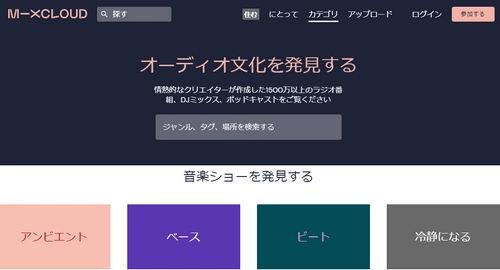
アカウント作成には、「Login with Facebook」をクリックしてFacebookアカウントと連結して利用できます。
また、「Login with Email」をクリックして電話番号またはメールアドレスでログインしましょう。
音楽を聴くだけ、アップロードしない、共有しないなら、アカウントを作成しなくても利用可能です。
これで、トップページに入ります。
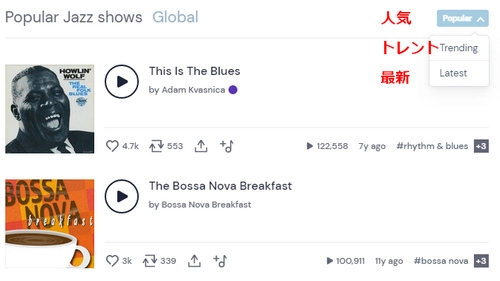
MixCloudにはポップス、ヒップホップ、ジャズ、クラシックなどがあり、ジャンルや内容が豊富です。直接検索するか、下のカタログから選択しましょう。
ジャンルを選択したら、おすすめの曲が表示されます。
ここに「人気」「トレンド」「最新」のフィルターがあります。「トレンド」を選択するなら、各国のトレンドが見られます。
ログインしたら、好きな音楽をLike、再投稿、共有、再生リストに追加することもできます。
ダウンロードした音楽は、個人的な使用に限られます。ダウンロードした音楽を再編集したり、商用利用したり、再アップロードしたりするといった行為は著作権違反に当たる可能性があります。
WonderFox Free HD Video Converter Factoryは、100%無料で、MixCloudの音楽やプレイリストをダウンロードしたり、ダウンロードした音楽をMP3、WAVなどの音声形式に変換したりすることができます。ビットレートの変更により音質を向上することやファイルサイズの圧縮もサポートしています。
MixCloudにはダウンロード機能がなく、音楽を保存するには第三者のツールを利用する必要があります。通信量や通信環境を気にせず音楽を楽しみたい方のために、ここではMixcloudの音楽をPCにダウンロードする完全無料の方法をご紹介します。ご自分の必要に応じて選択しましょう。
MixCloudがダウンロードできる無料ソフト①WonderFox Free HD Video Converter Factory
まずは無料でMixCloudの音楽をダウンロードできるフリーソフトWonderFox Free HD Video Converter Factoryを紹介したいと思います。
URLを解析してYouTubeやニコニコ、FC2、Tver、Abemaなどから動画を無料でダウンロードできるだけでなく、その音源のみをダウンロードすることもできます。そしてSoundCloudやMixCloud等の音楽サービスのURLを解析して超高速で音楽をダウンロードすることも可能です。再生リストやチャンネルのURLを解析して中の音楽を一括でダウンロードすることもサポートします。更に、MixCloudからダウンロードした音楽をMP3やWAV等に変換したり、結合や切り取り等で編集したり、音量などのパラメータを調整したりすることもできます。
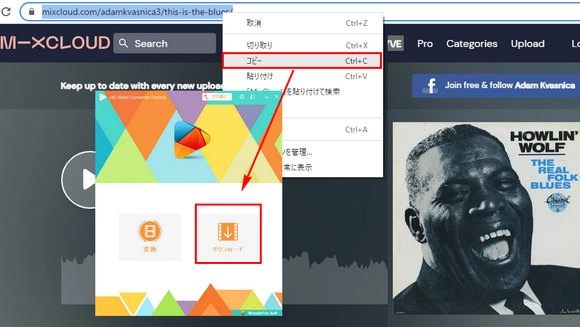
WonderFox Free HD Video Converter Factoryを起動して、「ダウンロード」と「+新しいダウンロード」をクリックします。
音楽ページに移動してURLをコピーし、「リンクの貼り付け」ボックスに貼り付け、「分析」 ボタンをクリックします。
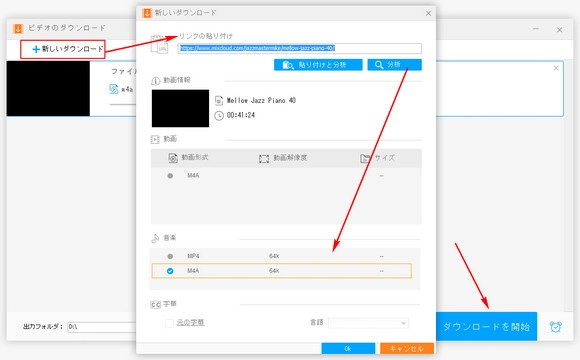
分析完了したらダウンロードできる形式が表示され、「音楽」から出力形式を選択し、「OK」をクリックしてオプションを保存します。
ヒント:チャンネルまたは再生リストのURLを解析した場合は全ての音楽がリストアップされ、その中からダウンロードしたい音楽を選択できます。
最後に、「ダウンロードを開始」ボタンをクリックして、MixCloud音楽をダウンロードします。
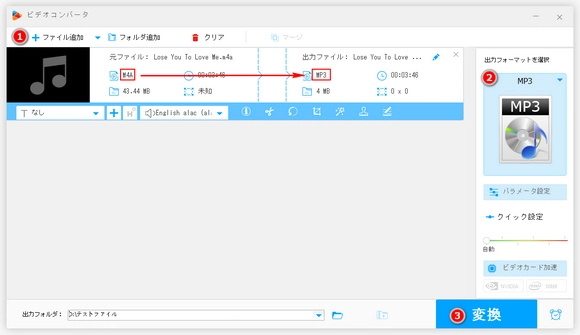
Mixcloudでダウンロードされる音楽形式はM4AまたはWEBMだから、一部のデバイスやプレヤーで再生できない可能性があります。この問題を解決するにはWonderFox Free HD Video Converter Factoryの「変換」機能を利用して音楽形式をMP3に変換することをおすすめします。また、高音質を求める場合はM4AをWAVやFLACなどにも変換できます。
①ソフトのメイン画面に戻って「変換」機能を開きます。
②「ファイル追加」をクリックし、先MixCloudからダウンロードした音楽ファイルを選択してインポートします。
③右側の形式アイコンをクリックし、「音楽」カテゴリからMP3を選択します。
④「▼」アイコンをクリックして出力先を設定してから「変換」をクリックし、MixCloudの音楽をMP3ファイルに変換します。
* プロの音楽ダウンロードソフト
WonderFox Free HD Video Converter Factoryを利用してMixCloudから音楽を無料でダウンロードしてMP3等に変換できますが、利用できる回数は100回だけです。制限なしでMixCloud音楽をダウンロードしたいなら、プロ版のWonderFox HD Video Converter Factory Proをおすすめします。超高速で1000以上のサイトから音楽をダウンロードできますし、保護技術が使用された音楽を録音して保存することも可能です。そして音楽の変換、編集、圧縮にも対応します。
MixCloudがダウンロードできる無料ソフト②XMedia Recode
XMedia Recodeは動画や音楽ファイルを変換する無料ソフトとして有名ですが、実はローカルのファイルを変換できるだけでなく、MixCloudなど一部のネットワークストリーミングを変換し、ファイルに保存することも可能です。次にこの無料ソフトを使ってMixCloudの音楽をダウンロードし、MP3に変換する手順を説明します。
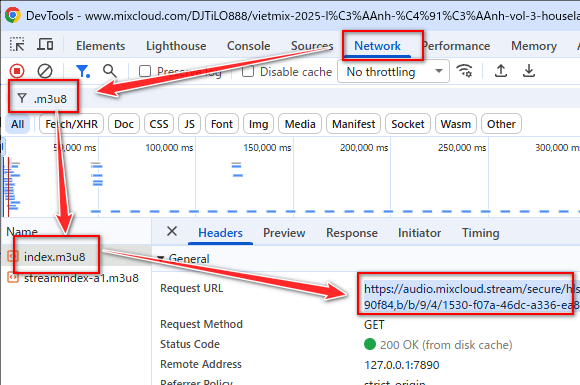
XMedia RecodeでMixCloudをダウンロードする手順
①MixCloudでダウンロードしたい音楽を再生します。
②キーボードから「F12」を押し、デベロッパーツールを開きます。
③「Network」タブに移動して検索欄に「.m3u8」を入力し、「Ctrl+R」を押してURLを検索します。
④「index.m3u8」をクリックし、右側に表示されるURLをコピーします。
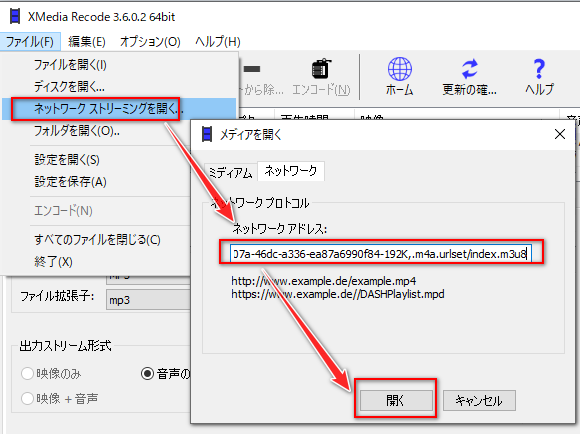
⑤XMedia Recodeを開き、「ファイル」>「ネットワークストリーミング」を選択します。
⑥「ネットワークアドレス」欄にコピーしたURLを貼り付け、「開く」をクリックしてアドレスの解析を始めます。
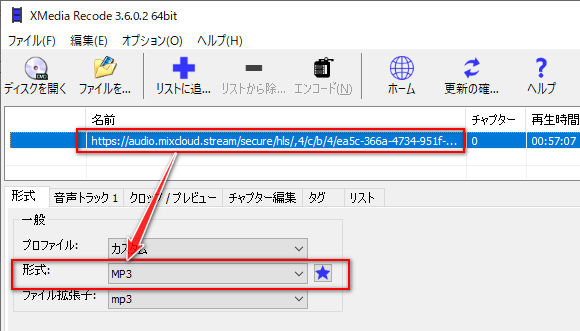
⑦解析が終わったら、「形式」タブの「形式」ドロップダウンリストからMP3を選択します。
⑧画面右下の「参照」をクリックして保存先を設定します。
⑨「リストに追加」>「エンコード」をクリックし、無料でMixCloudの音楽をダウンロードし、MP3に変換します。
*MixCloudのDJは長いので、ダウンロードするのに多くの時間がかかる場合があります。また、ダウンロードの前に「クロップ/プレビュー」タブに移動してダウンロードの範囲を設定することもできます。
パソコンにソフトをインストールしたくないですか?オンラインでMixCloudの音楽をダウンロードしたい方に、二つの安全でダウンロード速度もそこそこ速いサイトをご紹介します。ただ、広告があり、安定性によりMixCloud音楽をダウンロードできない場合もあります。
MixCloudがダウンロードできる無料サイト①Catchvideo.net
音楽のダウンロードだけでなく、動画ダウンロードにも対応しています。元々は動画のダウンロードサイトのため、サイト上に画質選択項目がありますが、音楽をダウンロードする際は選択する必要ないです。ボタンや内容が多く、広告もあるため若干重さが感じられます。
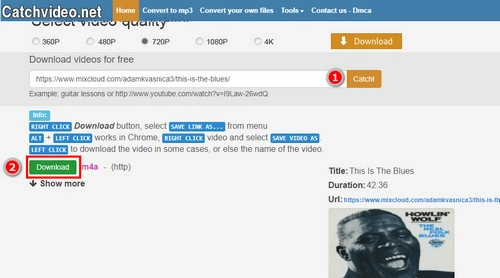
Catchvideo.netでMixCloudをダウンロードする手順
①https://catchvideo.net/へアクセス
②MixCloud音楽のURLを貼り付け後、横の「Catch!」をクリック
③画面下部の「Download」を右クリック、「名前を付けてリンク先を保存」をクリックし、「保存」を押してMixCloudの音楽をPCにダウンロード
MixCloudがダウンロードできる無料サイト②Mixcloud Downloader
MixCloud専用の音楽ダウンロードサイトで、余計な機能がなく、英語ではあるが非常に使い勝手が良いです。サーバーの負荷と回線速度により、ダウンロードに若干時間が掛かる場合があります。
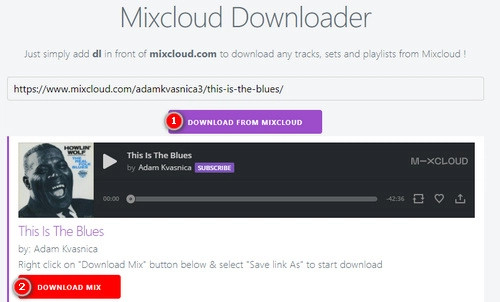
MixCloud downloaderでMixCloudをダウンロードする手順
① https://www.dlmixcloud.com/へアクセス
② URLを貼り付け後、下の「Download from Mixcloud」をクリック
③分析が終わったら、「DOWNLOAD MIX」をクリックして、画面遷移後、「︙」から「ダウンロード」をクリックしてください。
以上は無料でMixcloudの音楽をダウンロードする方法のご紹介でした。オンラインダウンロードサイトのほうが便利ですが、ダウンロード速度が遅い、広告あるなどのデメリットがあるし、MP3形式で保存するには別のMP3変換サイトを利用する必要があります。無料ソフトWonderFox Free HD Video Converter Factoryは素早くミックスクラウドをダウンロードできるし、音声形式変換も簡単に行えます。ぜひお試しください。

WonderFox HD Video Converter Factory Pro
YouTubeなどのオンラインサイトから複数の動画、音声を直接ダウンロードするだけでなく、ダウンロードした動画、音声ファイルの形式をMP4、MP3など500以上の形式、デバイスに変換するのに役立ちます。切り取り、回転、結合などの編集機能も備えていて、さらに、ライブ配信、ビデオ通話などを録画して保存することもできます。ダウンロードして試してみてください。
WonderFox Softプライバシーポリシー | Copyright © 2009-2025 WonderFox Soft, Inc. All Rights Reserved.